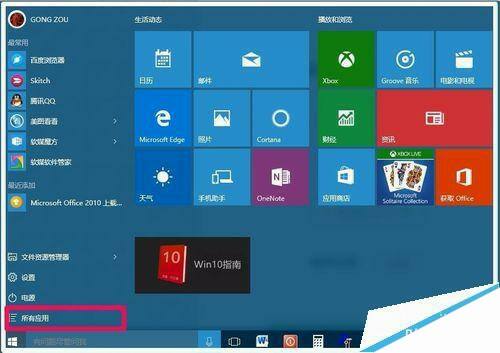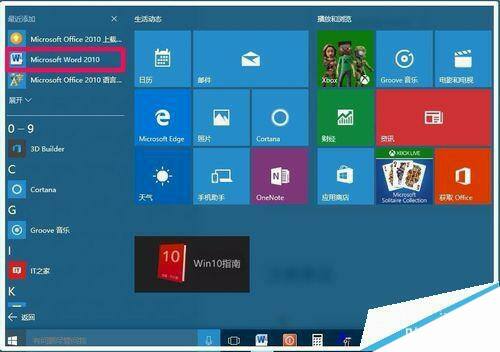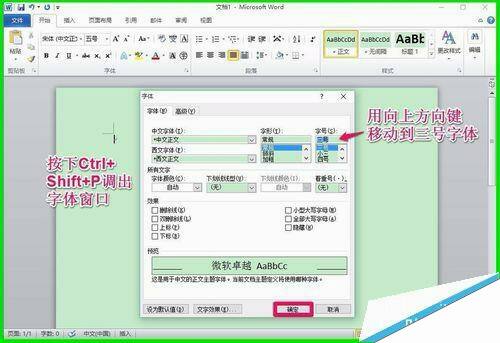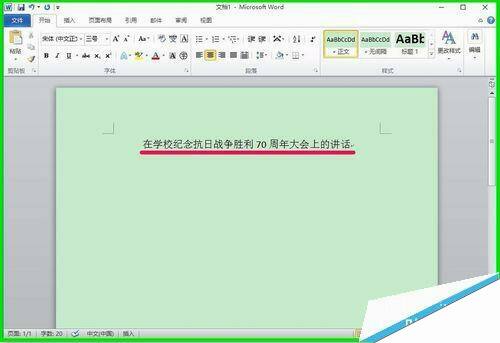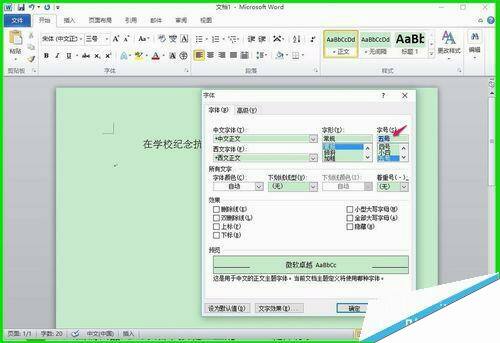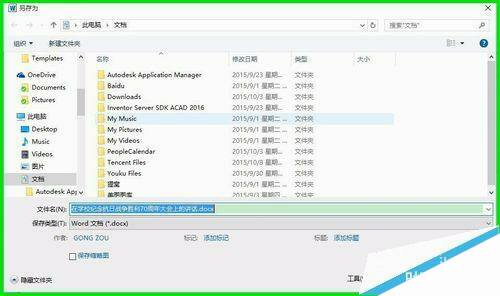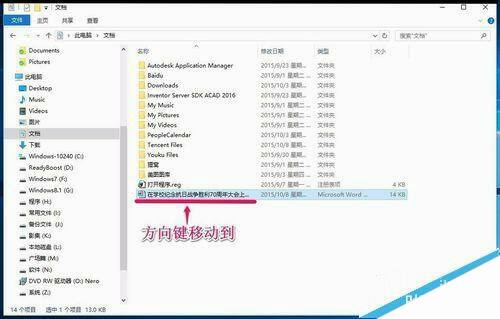Win10系系统没有鼠标怎么编辑Word 2010文档?
办公教程导读
收集整理了【Win10系系统没有鼠标怎么编辑Word 2010文档?】办公软件教程,小编现在分享给大家,供广大互联网技能从业者学习和参考。文章包含927字,纯文字阅读大概需要2分钟。
办公教程内容图文
2、在打开的“开始”菜单中,使用键盘上的方向键来移动光标;
3、按键盘上的向上方向键,移动到所有应用,回车;
4、我们再用键盘上的方向键移动到Microsoft Word 2010,回车,就可以打开Microsoft Word 2010的编辑窗口了。
二、在Microsoft Word 2010窗口编辑文档。
1、在打开的Microsoft Word 2010窗口,按下键盘上的Ctrl+Shift+P键,调出字体窗口,用向上方向键移动到三号字体,再回车;
2、输入标题:在学校纪念抗日战争胜利70周年大会上的讲话,按Ctrl+E键使标题居中;
3、按键盘上的回车(Enter)键(或向下方向键),使光标移动到下一行,按Ctrl+L键使光标回到行首,再按下Ctrl+Shift+P键,调出字体窗口,用向下方向键移动到五号字体,回车;
4、开始输入文字,首行需要空格时,可按空格键使光标后移两个字的位置;
5、如果需要修改文字,用键盘上的向左(向右)方向键移动光标到需要修改文字的位置,使用退格(Backspace)键删除文字后,再进行编写;
6、文档编辑器完成以后,按键盘上的Ctrl+S键保存文件。
7、在打开的“另存为”窗口,按键盘上的回车键就可以把我们编辑的文件保存好了。
8、退出Microsoft Word 2010编辑窗口,打开保存文件的文件夹,用方向键移动到“在学校纪念抗日战争胜利70周年大会上的讲话”文件;
9、我们用方向键移动到“在学校纪念抗日战争胜利70周年大会上的讲话”文件以后,回车就可以打开文件了。
以上即:Win10系统没有鼠标在Word2010中编辑文档的方法,其它Windows系统可参照上述方法进行,朋友按照这个方法操作,编辑好了他的讲话文稿,只是速度要慢一些。此方法供朋友们参考使用。
办公教程总结
以上是为您收集整理的【Win10系系统没有鼠标怎么编辑Word 2010文档?】办公软件教程的全部内容,希望文章能够帮你了解办公软件教程Win10系系统没有鼠标怎么编辑Word 2010文档?。
如果觉得办公软件教程内容还不错,欢迎将网站推荐给好友。